AE 关键帧课程笔记
一、关键帧基础认知
(一)关键帧定义
在 AE 里,要让元素呈现运动或变化,至少得明确前后两个不同的关键状态。用来记录这些动画关键状态的帧,就叫关键帧(Keyframe) 。AE 的动画制作,大多靠设置属性的关键帧来实现。除了音频图层外,每个图层都有一组 “变换” 属性,其中包含锚点、位置、缩放、旋转和不透明度这五个基本属性 。通过改变这些属性在不同时间点的关键帧数值,就能让图层产生丰富的动画效果。
(二)添加关键帧方法
启用 “码表”:点击属性名称左边的 “码表” 按钮,就能在当前时间指示器所在位置打上关键帧,同时开启对该属性设置关键帧的状态。此后,只要属性值有变动,就会在当前时间点自动生成关键帧 。例如,要制作一个图层位置移动的动画,先打开位置属性的码表,在起始时间点确定图层的初始位置,然后移动时间指示器到另一时间点,改变图层位置,关键帧就自动创建好了。
自动添加关键帧:开启码表后,改变属性值时会自动添加关键帧。可以在属性值栏输入简单四则运算式来算出数值 ,像设置缩放属性时,输入 “150%” 让图层放大到 150% 。对于空间类属性,比如位置,还能直接在 “查看器” 面板里拖动图层来改变属性值。而且,能同时更改选定的多个图层的同一属性值,比如同时选中多个图层,一起调整它们的不透明度属性关键帧 。
手动添加关键帧:点击属性左侧的菱形按钮,能基于当前属性值手动添加关键帧。“变换” 属性组的五个基本属性,都能通过快捷键快速添加关键帧 。比如按 “Alt + Shift + R”,可添加旋转属性关键帧;按 “Alt + Shift + P” 添加位置属性关键帧等 。
二、关键帧操作技巧
(一)选择关键帧
单选:在 “时间轴” 面板里,直接单击关键帧图标,当关键帧变成蓝色,就表示选中了该关键帧,此时能修改其参数 。
多选:按 “Shift” 键再单击其他关键帧,就能选中多个关键帧,方便对多个关键帧统一操作,比如统一移动位置或删除 。选中关键帧后,在 “信息” 面板能查看关键帧的发生时间及插值方式 。按 “Shift + Alt” 键单击两个关键帧,可查看它们之间的持续时间 。
全选:点击属性名称,能选中该属性的所有关键帧;按 “Ctrl + Alt + A”,可选中 “时间轴” 面板上所有显示可见的关键帧;也可以用快捷键 “Ctrl + Alt + Shift + A” 或者 “Shift + F2” 来全选关键帧 。
(二)定位关键帧
使用关键帧菱形按钮两侧的三角形按钮,能将当前时间指示器定位到上一个或下一个关键帧 。也可以使用快捷键 “J” 定位到上一个关键帧,“K” 定位到下一个关键帧 。不过要注意,定位关键帧不代表就选中了关键帧,只是时间指示器移动到了关键帧所在时间点 。
(三)移动关键帧
常规拖动:直接拖动关键帧,就能改变它发生的时间,从而调整动画的节奏 。比如将一个图层位置变化的关键帧往后拖,图层到达该位置的时间就会变晚 。
对齐拖动:按住 “Shift” 键拖动关键帧,可自动与当前时间指示器、标记等对齐,方便精确调整关键帧位置 。
微调移动:按 “Alt + ←/→” 键,能让关键帧向前或向后移动 1 帧;如果同时按住 “Shift” 键,则会移动 10 帧 。
整体缩放:选中三个及以上的关键帧,按住 “Alt” 键拖动两端的某个关键帧,能在时间上对这些关键帧进行整体缩放 。比如将一段动画的多个关键帧整体缩短时间,动画速度就会变快 。
(四)删除关键帧
单个删除:选中要删除的关键帧,按 “Delete” 键即可删除 。
全部删除:单击属性的 “码表” 按钮,能移除该属性的所有关键帧 。比如想删除某个图层位置属性的所有关键帧,直接点击位置属性的码表就行 。
(五)复制与粘贴关键帧
复制:选中需要的关键帧,按 “Ctrl + C” 键复制 。比如已制作好一个图层旋转动画的关键帧,想应用到另一个图层,就可以先复制这些关键帧 。
粘贴:按 “Ctrl + V” 键,可将复制的关键帧粘贴到当前时间指示器位置 。注意,一次只能从一个图层中复制一个或多